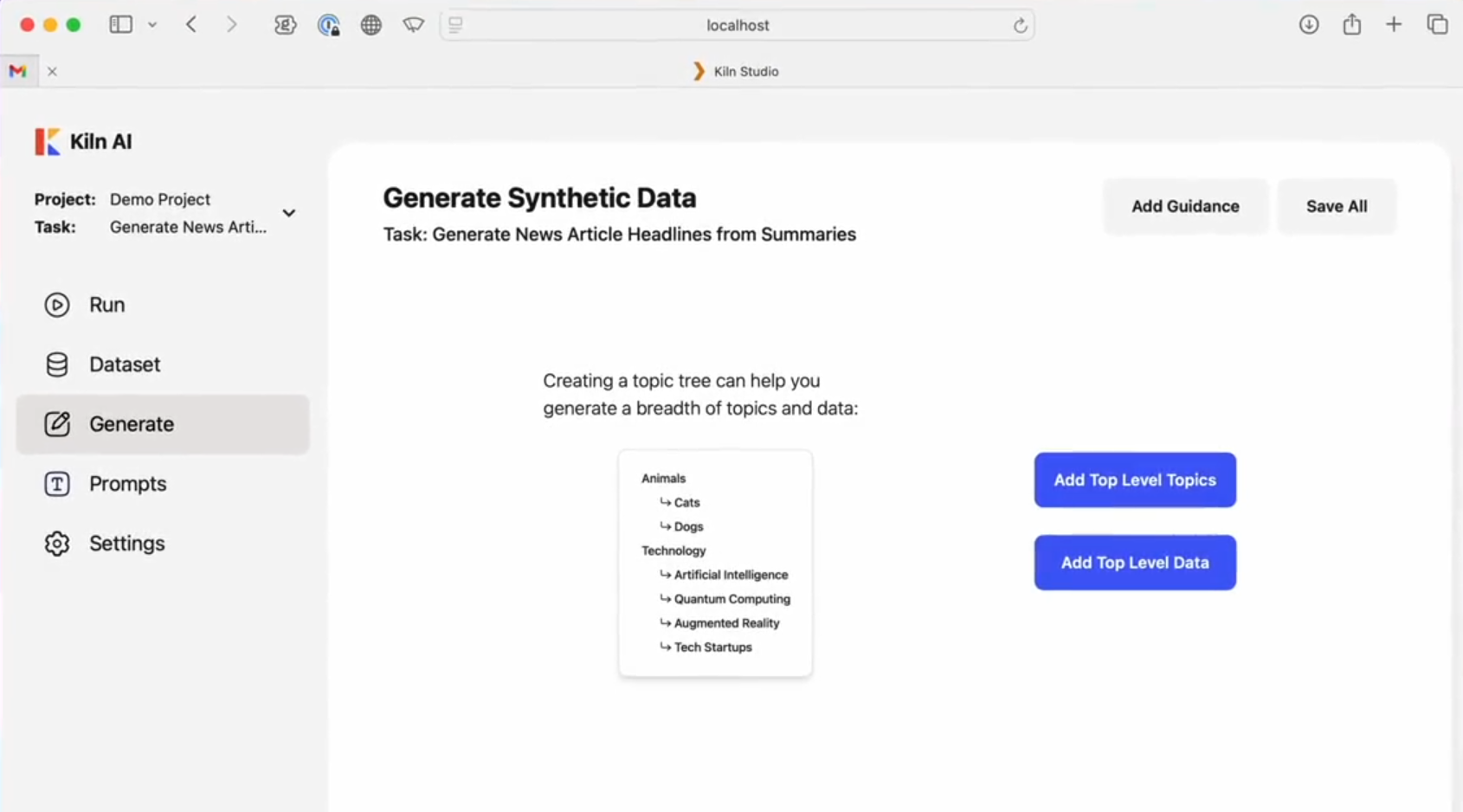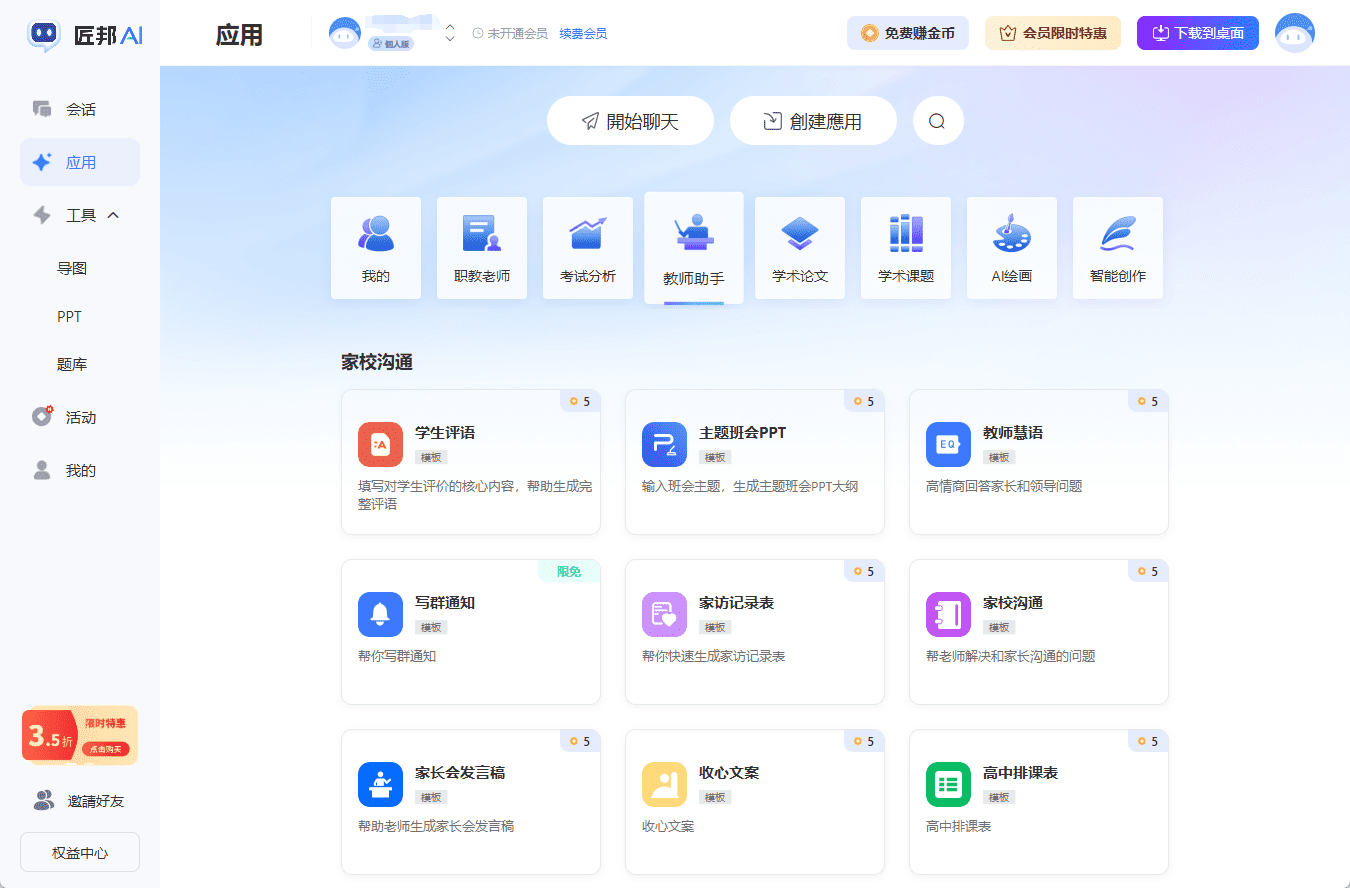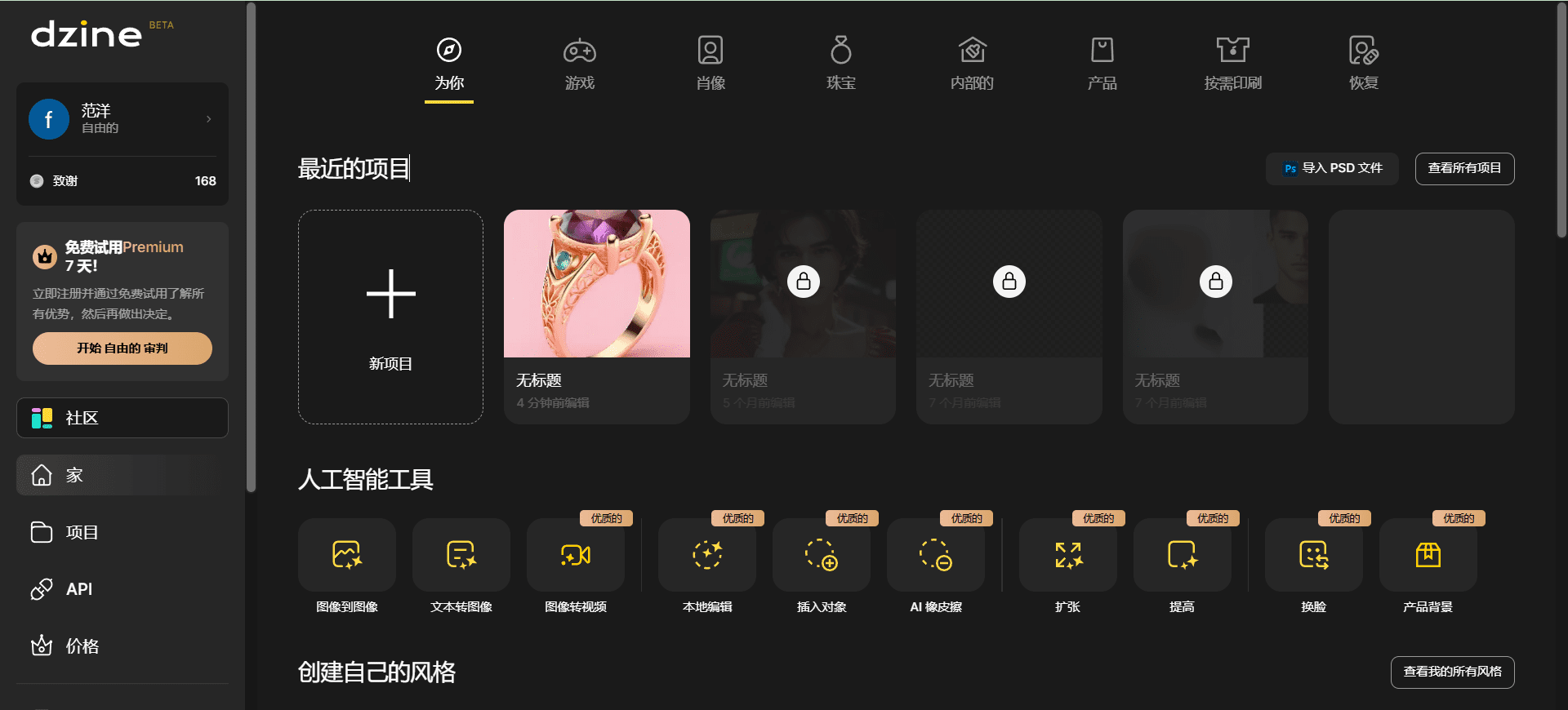GitHub Copilot: um assistente de programação de IA integrado para uso no Visual Studio Code
Introdução geral
O GitHub Copilot é um assistente de programação com IA do GitHub que tem como objetivo ajudar os desenvolvedores a melhorar sua eficiência de programação ao completar automaticamente o código, fornecer sugestões de código e outros recursos. Ele é integrado a vários IDEs, como Visual Studio Code, JetBrains etc., e é capaz de analisar o código de um desenvolvedor em tempo real e fornecer sugestões inteligentes. Seja você um desenvolvedor iniciante ou experiente, o GitHub Copilot reduz significativamente o tempo gasto escrevendo código, permitindo que os desenvolvedores se concentrem em um trabalho mais criativo.
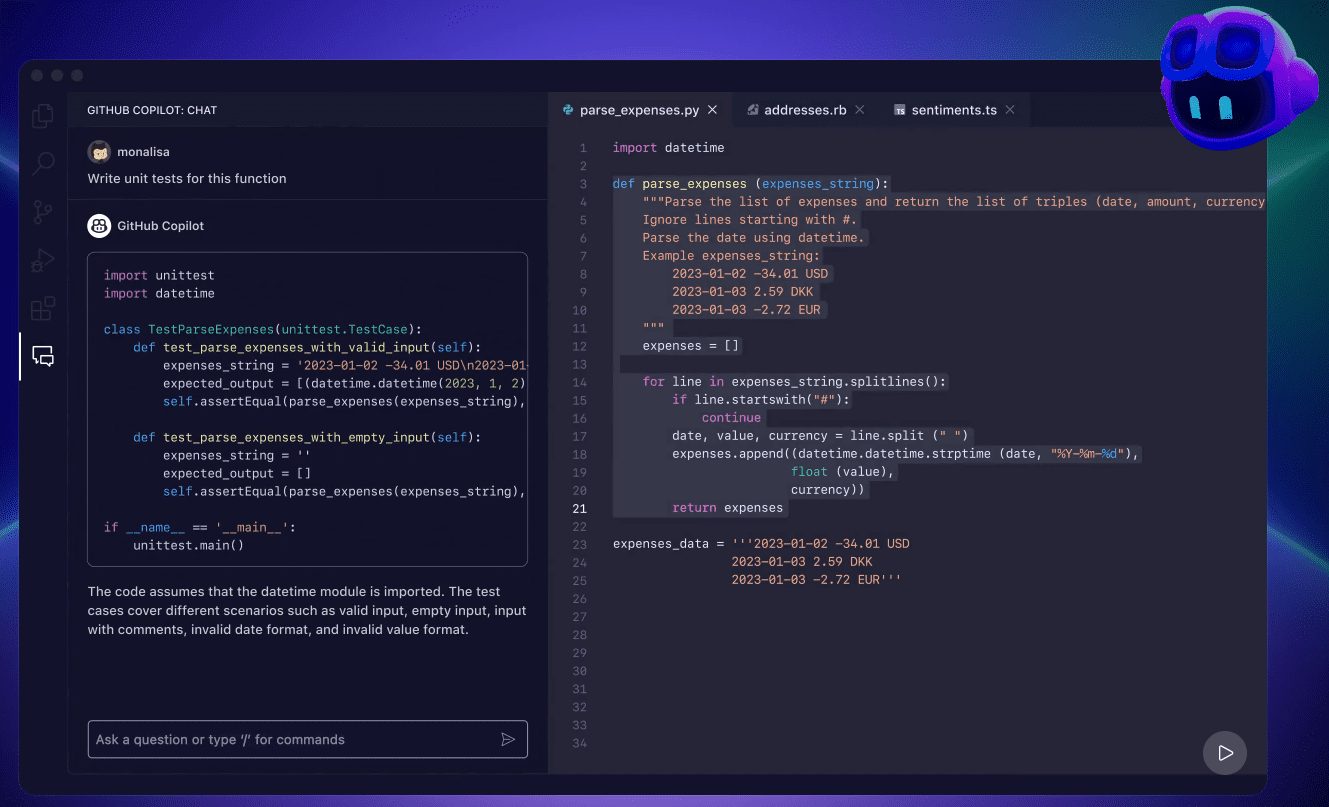
Lista de funções
- Conclusão do códigoSugestões de código em tempo real para ajudar os desenvolvedores a escrever código rapidamente.
- Suporte a vários idiomasSuporte a várias linguagens de programação, incluindo Python, JavaScript, TypeScript e outras.
- Integração com vários IDEsCompatível com o Visual Studio Code, JetBrains e outros ambientes de desenvolvimento importantes.
- Geração inteligente de códigosGeração de trechos de código com base no contexto para reduzir a duplicação de esforços.
- Detecção e correção de bugsDetecta automaticamente erros no código e fornece sugestões para corrigi-los.
- Interpretação e comentários do códigoForneça explicações e comentários sobre segmentos de código complexos para ajudar a entender a lógica do código.
Usando a Ajuda
Processo de instalação
- Instalação do Visual Studio CodeSe ele ainda não estiver instalado, acesse o site do Visual Studio Code para fazer o download e instalá-lo.
- Instalar a extensão do GitHub CopilotAbra o Visual Studio Code, acesse o Extensions Marketplace, pesquise por "GitHub Copilot" e clique em Install.
- Faça login em sua conta do GitHub: Após a conclusão da instalação, siga as instruções para fazer login na sua conta do GitHub e ativar o recurso Copilot.
Diretrizes para uso
- Iniciar o Visual Studio CodeAbra o projeto que está desenvolvendo.
- Ativação do copilotoQuando você começa a escrever código no editor, o GitHub Copilot fornece automaticamente sugestões de código. Você pode usar a tecla Tab para aceitar as sugestões ou continuar digitando para obter mais sugestões.
- Exibir explicação do códigoPara segmentos de código complexos, selecione o código e pressione a tecla de atalho (por exemplo, Ctrl+Shift+P) e selecione "Copilot: Explain Code" para visualizar a explicação do código.
- Geração de trechos de códigoDescreva a funcionalidade de que você precisa nos comentários, e o GitHub Copilot gerará o código com base na descrição. Por exemplo, digite "// Criar um servidor HTTP" e o Copilot gerará o código para criar um servidor HTTP.
- Detecção e correção de bugsQuando há um erro no código, o Copilot o sinaliza automaticamente e fornece sugestões para corrigi-lo. Você pode clicar na sugestão para corrigir o erro automaticamente.
Operação da função em destaque
- Suporte a vários idiomasEm diferentes ambientes de linguagem de programação, o Copilot fornecerá sugestões de código com base nas características da linguagem. Por exemplo, no ambiente Python, ele sugere sintaxe e funções de biblioteca específicas do Python.
- Geração inteligente de códigosAo escrever códigos repetitivos, o Copilot pode gerar automaticamente trechos de código com base no contexto, reduzindo o tempo gasto na escrita manual. Por exemplo, ao escrever uma estrutura de loop, digite "for" e o Copilot concluirá automaticamente toda a estrutura de loop.
- Interpretação e comentários do códigoPara trechos de código desconhecidos, use o recurso Explain (Explicar) do Copilot para entender rapidamente a lógica do código, especialmente para ler o código de outras pessoas ou manter o código antigo.
Com as etapas e diretrizes acima, os desenvolvedores podem tirar o máximo proveito do poder do GitHub Copilot para melhorar a eficiência da programação e se concentrar em um trabalho de desenvolvimento mais criativo.
© declaração de direitos autorais
Direitos autorais do artigo Círculo de compartilhamento de IA A todos, favor não reproduzir sem permissão.
Artigos relacionados

Nenhum comentário...